ここから本文です。
設定復元(PPS)
はじめに
この設定例では、PPSによる設定復元について説明します。
PPSはこちらより最新版のダウンロードが可能です。
最新版をご使用いただくことを推奨いたします。
対象機種
対象機種はこちら
設定内容
1. PPSを起動してログインする
2. 設定復元を行う
設定手順(ノード画面)
手順1. PPSを起動してログインする
1) PPSを起動してログインします。

手順2. 設定復元を行う
1) 「ノード」画面を選択します。設定復元を行う対象機器の「設定復元用ファイル」項目でファイルを選択します。
※設定復元を行うためには、対象機器に「IPアドレス/MACアドレス」が設定されている必要があります。
※設定復元用ファイルの取得方法は、設定例の「一括設定取得」を参照ください。

2) 設定復元用ファイルを選択し、「保存」をクリックします。
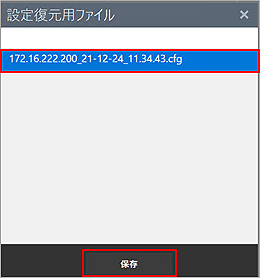
3) 設定復元を行う機器にチェックを入れた状態で、「操作」をクリックしてプルダウンメニューを開き、「設定復元」を選択します。

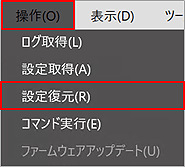
4) 「はい」をクリックします。

設定手順(マップ画面)
手順1. PPSを起動してログインする
1) PPSを起動してログインします。

手順2. 設定復元を行う
1) 設定復元を行う機器を右クリックし、「管理機器編集」を選択します。
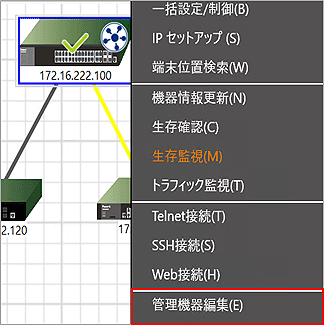
2) 「機器設定復元/バージョンアップ」の項目で設定復元用ファイルを選択し、「アップデート」をクリックします。
※設定復元を行うためには、対象機器に「IPアドレス/MACアドレス」が設定されている必要があります。
※設定復元用ファイルの取得方法は、設定例の「一括設定取得」を参照ください。
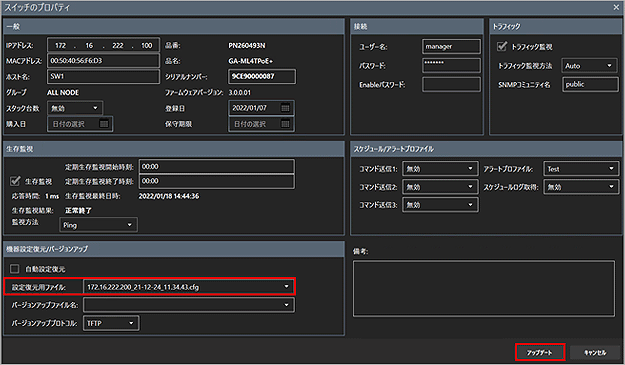
3) マップ画面で機器を右クリックし、「設定復元」をクリックします。

4) 「はい」をクリックします。

この設定例についてのアンケート